
Où se trouve le dossier récemment supprimé sur iPhone et comment récupérer les fichiers supprimés ?

Lorsque vous supprimez accidentellement des fichiers sur votre iPhone, vous pourriez vous demander si ces fichiers peuvent toujours être récupérés. Existe-t-il un dossier d’éléments supprimés sur iPhone ? Oui. L'iPhone dispose d'un dossier « Récemment supprimés » qui peut vous aider à récupérer les fichiers récemment supprimés. Alors, où se trouve le dossier récemment supprimé sur iPhone ? Cet article détaillera l'emplacement et la fonction du dossier « Récemment supprimés » et fournira plusieurs méthodes pour récupérer les fichiers supprimés sur votre iPhone .
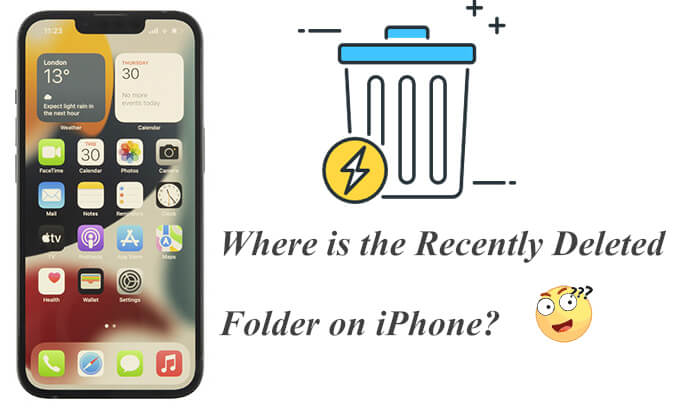
Lorsque vous supprimez des fichiers sur votre iPhone , ils ne disparaissent pas immédiatement et définitivement. Au lieu de cela, ils sont temporairement stockés dans le dossier « Récemment supprimés ». Il s'agit d'un dossier spécifiquement destiné au stockage des fichiers récemment supprimés, vous permettant de les récupérer dans un certain délai.
L'existence du dossier « Récemment supprimés » vise à empêcher la suppression accidentelle de fichiers, en offrant aux utilisateurs un délai de grâce. Les fichiers de ce dossier sont stockés pendant 30 jours avant d'être définitivement supprimés. Par conséquent, pendant ce temps, vous avez la possibilité de récupérer ces fichiers supprimés par erreur.
L'emplacement du dossier « Récemment supprimé » sur l'iPhone varie en fonction du type de fichier. Voici les emplacements de certains types de fichiers courants et de leurs dossiers « Récemment supprimés ».
Pour l'application Fichiers :
Étape 1. Ouvrez l'application "Fichiers".
Étape 2. Appuyez sur l'onglet « Parcourir ».
Étape 3. Dans la section « Emplacements », sélectionnez « Récemment supprimés ».
Étape 4. Pour récupérer les fichiers supprimés, choisissez les fichiers que vous souhaitez récupérer et appuyez sur « Récupérer ».

Pour l'application Photos :
Étape 1. Ouvrez l'application « Photos ».
Étape 2. Appuyez sur l'onglet "Albums".
Étape 3. Faites défiler vers le bas pour trouver l'album « Récemment supprimé ».

Étape 4. Sélectionnez les photos que vous souhaitez récupérer, puis appuyez sur le bouton "Récupérer". (Cliquez ici pour découvrir d'autres façons de récupérer des photos supprimées de votre iPhone .)

Pour l'application Notes :
Étape 1. Ouvrez l'application Notes sur votre iPhone.
Étape 2. Appuyez sur la page « Dossiers » et sélectionnez « Récemment supprimés ».
Étape 3. Cliquez sur « Modifier » et choisissez les notes que vous souhaitez récupérer.
Étape 4. Appuyez sur « Déplacer vers » pour désigner l'endroit où vous souhaitez les stocker.

Pour l'application Messages :
Étape 1. Ouvrez l'application Messages sur votre iPhone.
Étape 2. Appuyez sur le bouton « Modifier » ou « Filtrer », puis sélectionnez « Afficher les fichiers récemment supprimés ».

Étape 3. Choisissez les conversations contenant les messages que vous souhaitez restaurer et appuyez sur « Récupérer ».

Remarque : Le dossier Messages récemment supprimés est pris en charge sur iOS 16 et les versions ultérieures.
Pour l'application Mail :
Étape 1. Recherchez et appuyez sur l'application Mail sur l'écran d'accueil de votre iPhone.
Étape 2. Appuyez sur « Corbeille » sur la page « Boîtes aux lettres ».

Étape 3. Sélectionnez les e-mails que vous souhaitez récupérer, puis appuyez sur le bouton « Déplacer » pour les restaurer dans le dossier d'origine.
Toutes les applications ne disposent pas d'un dossier récemment supprimé intégré, ou les fichiers supprimés peuvent dépasser la période de conservation du dossier « Récemment supprimés ». Dans de tels cas, si vous souhaitez toujours rechercher des éléments supprimés sur iPhone, vous pouvez essayer les trois méthodes suivantes.
iTunes est l'une des méthodes officielles couramment utilisées pour récupérer des fichiers supprimés d'un iPhone. Si vous sauvegardez régulièrement votre iPhone sur votre ordinateur à l'aide d'iTunes, vous pouvez facilement restaurer les fichiers supprimés. Cependant, avec cette méthode, vous ne pouvez pas prévisualiser les fichiers supprimés avant la récupération et cela écrasera les données précédentes.
Voici comment retrouver les éléments supprimés sur iPhone à partir de la sauvegarde iTunes :
Étape 1. Ouvrez la dernière version d'iTunes sur votre ordinateur et connectez votre iPhone à l'aide d'un câble USB.
Étape 2. Si vous y êtes invité, déverrouillez votre iPhone et appuyez sur « Confiance ». Ensuite, sélectionnez l'icône de votre iPhone lorsqu'elle apparaît dans la fenêtre iTunes.
Étape 3. Accédez à l'onglet « Résumé » et cliquez sur « Restaurer la sauvegarde ». Choisissez un fichier de sauvegarde approprié en fonction de la date.
Étape 4. Cliquez sur « Restaurer » pour synchroniser le contenu de la sauvegarde sur votre iPhone. Gardez votre appareil connecté jusqu'à ce que le processus de synchronisation soit terminé.

Un autre moyen officiel de restaurer des fichiers supprimés consiste à utiliser iCloud. En supposant que vous ayez sauvegardé votre iPhone sur iCloud . Mais cette méthode vous demande de réinitialiser votre iPhone. Par conséquent, sauvegardez d’abord votre iPhone avant de le faire.
Voici comment retrouver les éléments supprimés sur iPhone à partir de la sauvegarde iCloud :
Étape 1. Déverrouillez votre iPhone et ouvrez « Paramètres » > « Général » > « Réinitialiser ».
Étape 2. Appuyez sur « Effacer tout le contenu et les paramètres » et confirmez. Votre appareil va effacer et redémarrer.

Étape 3. Suivez les instructions à l'écran pour configurer votre iPhone comme neuf. Lorsque vous atteignez l'écran « Applications et données », sélectionnez « Restaurer à partir de la sauvegarde iCloud » et choisissez la sauvegarde la plus récente.

Étape 4. Appuyez sur « Restaurer » pour restaurer entièrement la sauvegarde iCloud sur votre iPhone.
Bonus : vous pouvez lire cet article pour savoir comment restaurer à partir d'une sauvegarde iCloud sans réinitialisation .
Si vous n'avez pas de sauvegardes iTunes ou iCloud, vous pouvez utiliser le logiciel Coolmuster iPhone Data Recovery . Ce logiciel est spécialement conçu pour récupérer des fichiers supprimés de l'iPhone, même si vous n'avez pas de sauvegarde, afin de vous aider à récupérer des données importantes.
Points forts de Coolmuster iPhone Data Recovery :
Voici comment retrouver des éléments supprimés sur iPhone sans sauvegarde à l'aide de iPhone Data Recovery :
01 Commencez par télécharger et lancer le programme sur votre ordinateur. Connectez votre iPhone à l'ordinateur à l'aide d'un câble USB. Lorsque le message « Faire confiance à cet ordinateur ? » vous est demandé. sur votre iPhone, appuyez sur « Confiance ».

02 Une fois votre iPhone connecté avec succès, sélectionnez le type de données que vous souhaitez récupérer. Cliquez sur "Démarrer l'analyse" pour lancer le processus d'analyse.

03 Une fois l'analyse terminée, parcourez les types de fichiers disponibles et prévisualisez les données détaillées. Sélectionnez les éléments que vous souhaitez récupérer et cliquez sur « Récupérer sur l'ordinateur » pour enregistrer les fichiers sur votre ordinateur.

Cet outil a également la capacité de restaurer votre iPhone à partir d'un fichier de sauvegarde iTunes ou iCloud. Si vous disposez d'une telle sauvegarde, choisissez simplement le mode "Récupérer à partir du fichier de sauvegarde iTunes" ou "Récupérer à partir d'iCloud". Suivez les instructions à l'écran pour récupérer sélectivement les fichiers iPhone supprimés sans écraser le contenu iOS existant.

Didacticiel vidéo:
Maintenant que nous connaissons la réponse à la question « Où se trouve le dossier récemment supprimé sur iPhone ? Le dossier « Récemment supprimés » est un outil essentiel permettant aux utilisateurs d'iPhone de récupérer des fichiers supprimés accidentellement. Si vous ne pouvez pas restaurer les fichiers via le dossier « Récemment supprimés », vous pouvez également utiliser les trois méthodes mentionnées ci-dessus. Je recommande d'utiliser Coolmuster iPhone Data Recovery . Par rapport aux méthodes officielles, il prend en charge la récupération sélective de fichiers spécifiques sans affecter les données d'origine, et vous pouvez prévisualiser les données avant la récupération.
J'espère que cet article vous aidera à trouver et récupérer facilement les fichiers supprimés sur votre iPhone.
Articles Liés:
Pas de dossier Notes récemment supprimé sur iPhone ? [Raisons et solutions]
[Résolu] Comment accéder à la corbeille de l'iPhone et récupérer les éléments supprimés ?
Comment désactiver les messages récemment supprimés sur iPhone ? Choses que vous devez savoir

 Récupération de l’iPhone
Récupération de l’iPhone
 Où se trouve le dossier récemment supprimé sur iPhone et comment récupérer les fichiers supprimés ?
Où se trouve le dossier récemment supprimé sur iPhone et comment récupérer les fichiers supprimés ?





